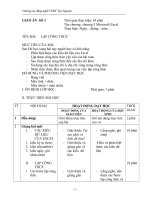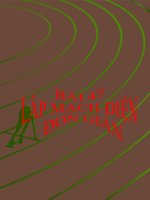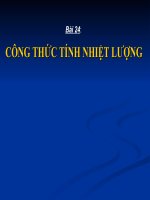Bài 24 lập công thức đơn giản
Bạn đang xem bản rút gọn của tài liệu. Xem và tải ngay bản đầy đủ của tài liệu tại đây (267.27 KB, 10 trang )
TRƯỜNG TIỂU HỌC
A NHƠN MỸ
Tin học khối 5
BÀI 24: LẬP CÔNG THỨC ĐƠN GIẢN
MỤC TIÊU
Hoàn tất bài học này, em có thể sử dụng bảng tính để
thực hiện các phép tính cơ bản, khai thác một số công
thức do Excel đã lập sẵn để tìm ra kết quả một cách
nhanh chóng.
HOẠT ĐỘNG 1: CHUẨN BỊ BẢNG TÍNH.
Em hãy chuẩn bị bảng tính có nội dung sau, tiến hành
định dạng bảng tính để sử dụng cho bài học
HOẠT ĐỘNG 2: LẬP CÔNG THỨC TÍNH CƠ BẢN.
Để tính được kết quả tại cột “Tổng cộng”, em cần
phải cộng cả cột màu chì, màu sáp, màu nước và lập
công thức là:
thức
tại cột
cộng
là tính
=D7+E7+F7
Điền Công
vào chỗ
trống
sau:Tổng
Trong
bảng
Excel, dấu chia
ngoặc em
đơncần
/ các
đượcĐể
kí hiệu
tínhcột
trong
dấu …………..…..
tínhlà…….,
được
kết phép
quả tại
“Trung
bình”,
các
phép
tính
đượcphải
thựctính
hiệnđược
trước,
sau bình
đó mới
đếncủa
…………………….bên
trung
cộng
cột
màu
chì, màu
ngoàisáp,
dấumàu
ngoặc
đơn.
nước
công thức là:
Công thức tại cột Trung bình là =(D7+E7+F7)/3
Hoặc = Tổng cộng/3
HOẠT ĐỘNG 3: KHAI THÁC CÔNG CỤ CÓ SẴN
Để giúp người sử dụng coa thể nhanh chóng tính
toán, Excel đã viết sẵn một số công thức gợi ý như
tính tổng cộng, tính trung bình, tính giá trị lớn nhất,
nhỏ nhất….
Đặt con trỏ chuột tại ô G7, sau đó tìm và nhấp chuột
vào nút lệnh
trên thanh công cụ Home.
Excel sẽ tự chèn công thức tính tổng cộng và tự quy
định vùng cần tính là đoạn đóng khung như hình
Em có thể chọn lại khu vực này bằng cách nhấn giữ chuột
Chú
ý:
Sau
khi
tính
xong
giá
trị
ô
đầu
tại ô đầu tiên và kéo thả đến ô cuối cùng.
tiên, ra,em
có thể
sao
Ngoài
khi vẫn
nhấp chuột
vào mũi
tên chép
nhỏ bêncông
cạnh nútthức
lệnh
,
còn có
thể chọn
các
xuống ô kế tiếp
tương tựemlập
công
thức
lệnh khác như:
bình
thường.
Sum: Tính tổng cộng
Average: Tính trung bình cộng.
Count Numbers: Đếm số ô có nhập số
liệu trong 1 dãy ô.
Max: Tính giá trị lớn nhất trong dãy ô.
Em hãy ghi lại công thức tính tổng cộng do Excel tự lập ra
khi:
Tính tổng: =SUM(D7:F7)
Tính trung bình: =AVERAGE(D7:F7)
Tính giá trị cao nhất: =MAX(D7:F7)
Tính giá trị thấp nhất: =MIN(D7:F7)
HOẠT ĐỘNG 4: HOÀN THÀNH BẢNG TÍNH
Em hãy hoàn tất bảng tính sau, sau đó tiến hành lập
công thức để tính toán, hoặc sử dụng công thức có sẵn,
sao chép công thức để hoàn thành bảng tính.
HOẠT ĐỘNG 5: NHẬN XÉT.
Hôm nay em đã:
Hiểu bài tốt
Thực hành tốt
Tham gia hoạt động nhóm Tham gia hoạt động lớp
Và:
HOẠT ĐỘNG 6: EM CÓ BIẾT
Em có thể dùng dấu hai chấm(:) để thông báo cho
Excel biết vùng chọn của em trong một công thức,
ví dụ: D3:D5 nghĩa là em chọn từ ô D3 đến ô D5.